ev剪辑合并视频的方法
时间:2022-11-08 12:05:43作者:极光下载站人气:259
有小伙伴最近在问小编怎么在ev剪辑软件中将视频进行合并,其实操作方法十分简单,我们可以将自己想要合并的视频添加进来之后,依次将视频添加到视频轨道中进行分割,分割之后的视频就可以进行合并了,有的小伙伴需要制作一个比较动感的视频,于是就会将多个视频合并为一个进行一些相关的设置,从而让视频更加有画面感,那么对于新手小伙伴来说可能就不知道怎么合并多个视频,那么我们现在就一起来看看,下方是关于如何使用ev剪辑软件合并视频的具体操作方法,希望小编的方法教程可以帮助到大家。
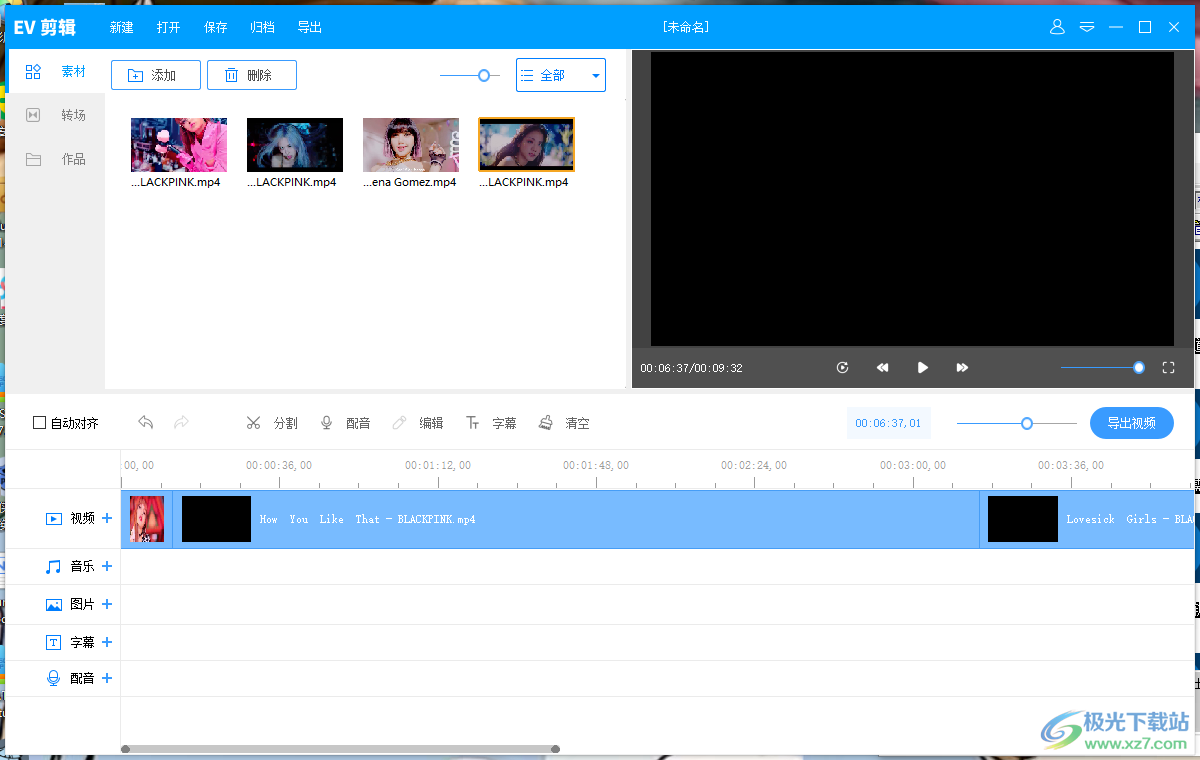
方法步骤
1.将软件双击打开之后,在页面的左上角有一个【添加】按钮,点击之后将自己需要的视频批量添加进来。
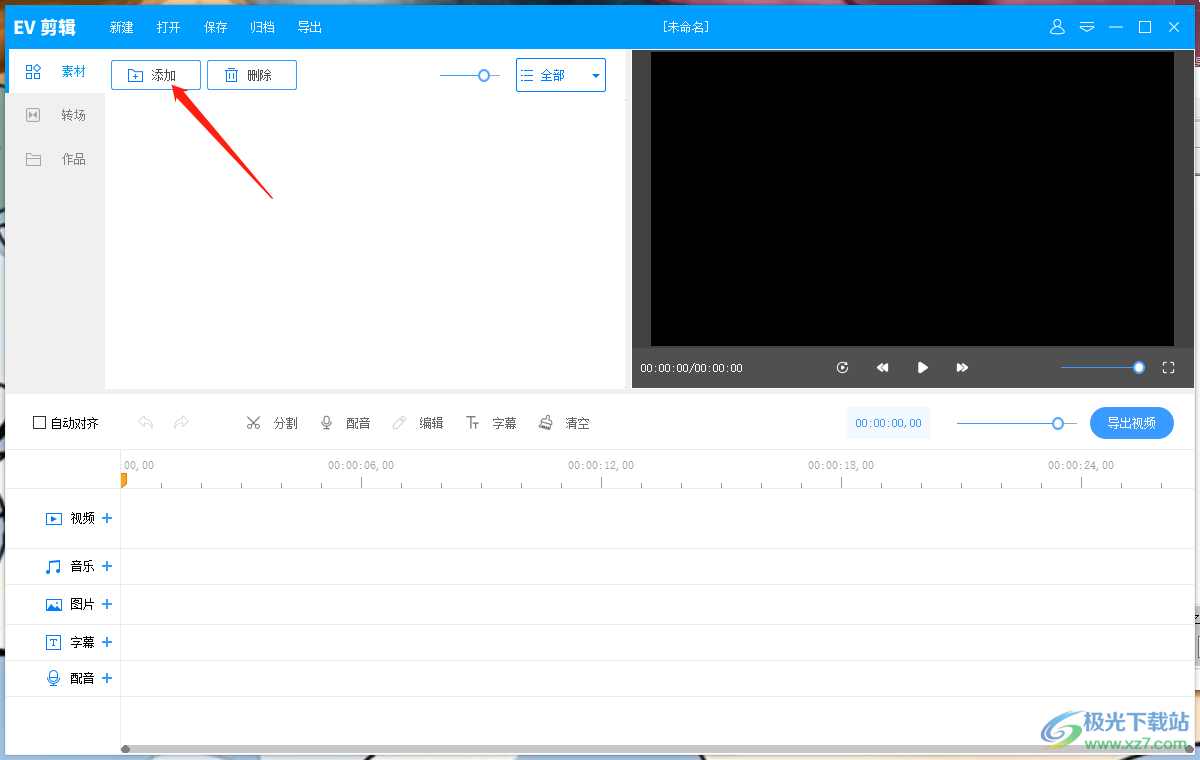
2.然后首先将第一个视频拖动到下方的视频轨道上,对该视频进行分割设置。
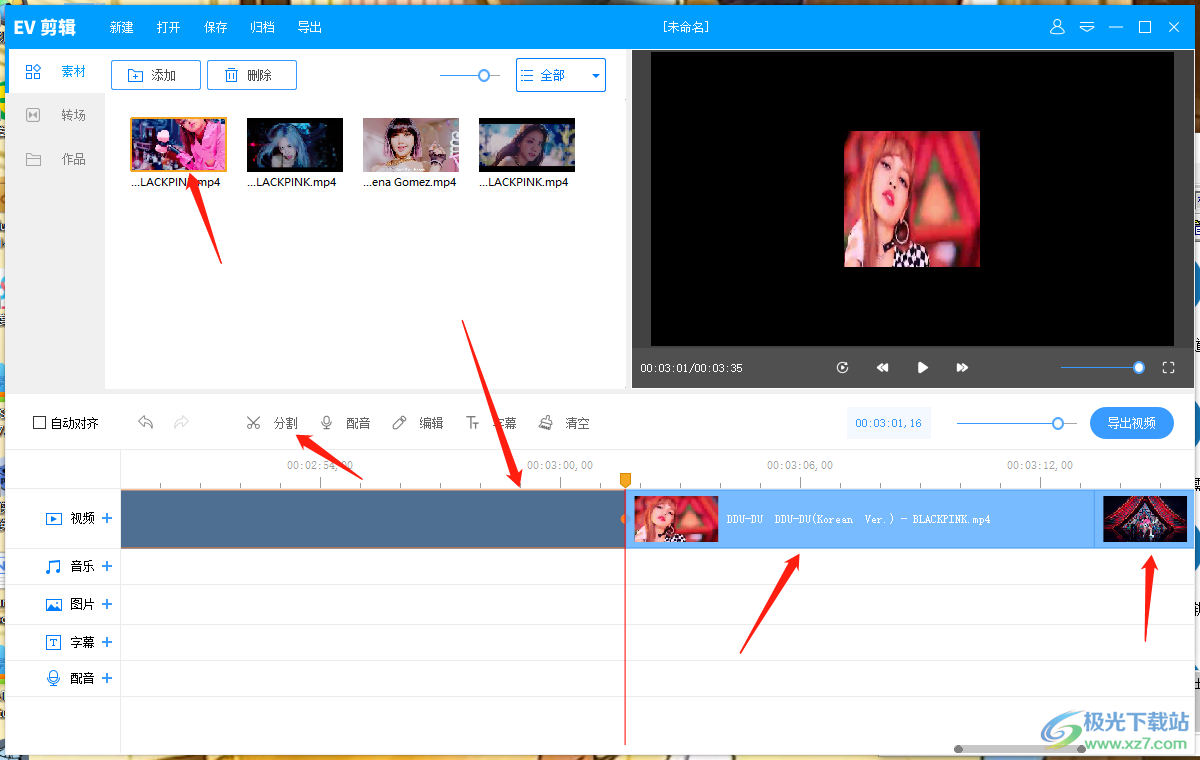
3.分割之后将不需要的片段右键点击一下,选择【删除】选项即可删除。
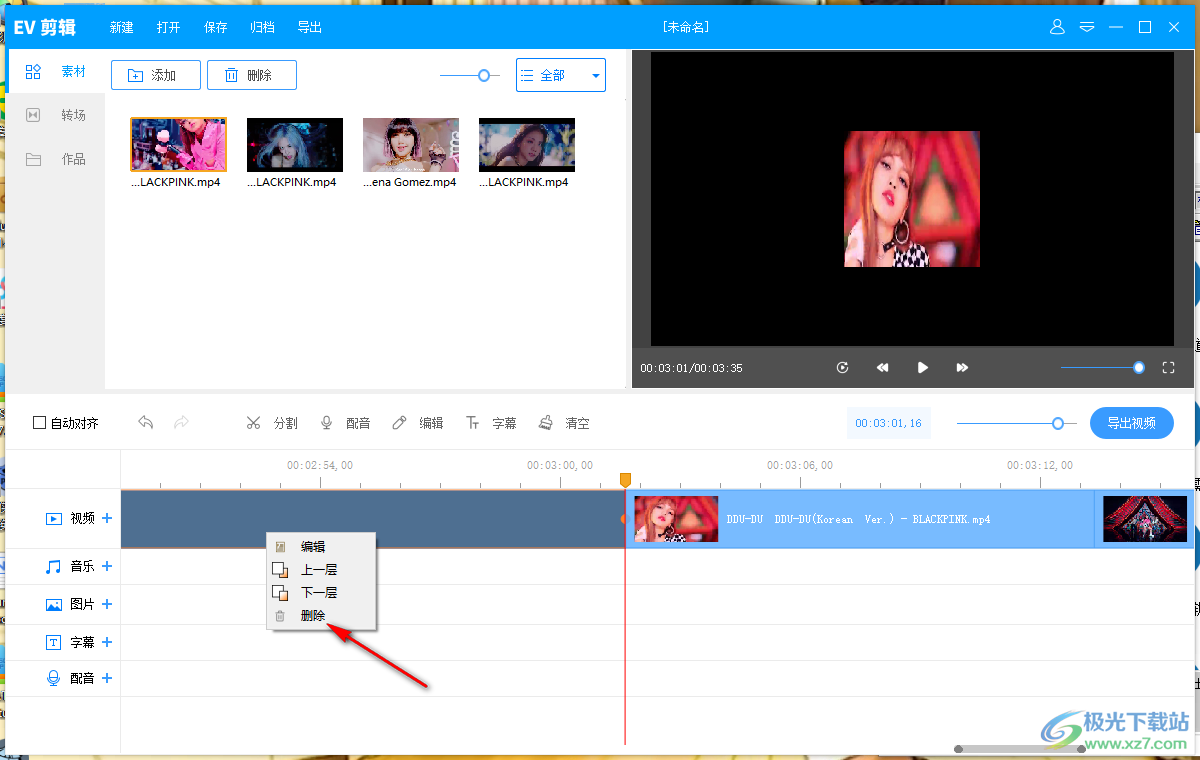
4.后面的视频也同样进行分割操作,然后用鼠标拖动将视频无缝连接在一起,如图所示。
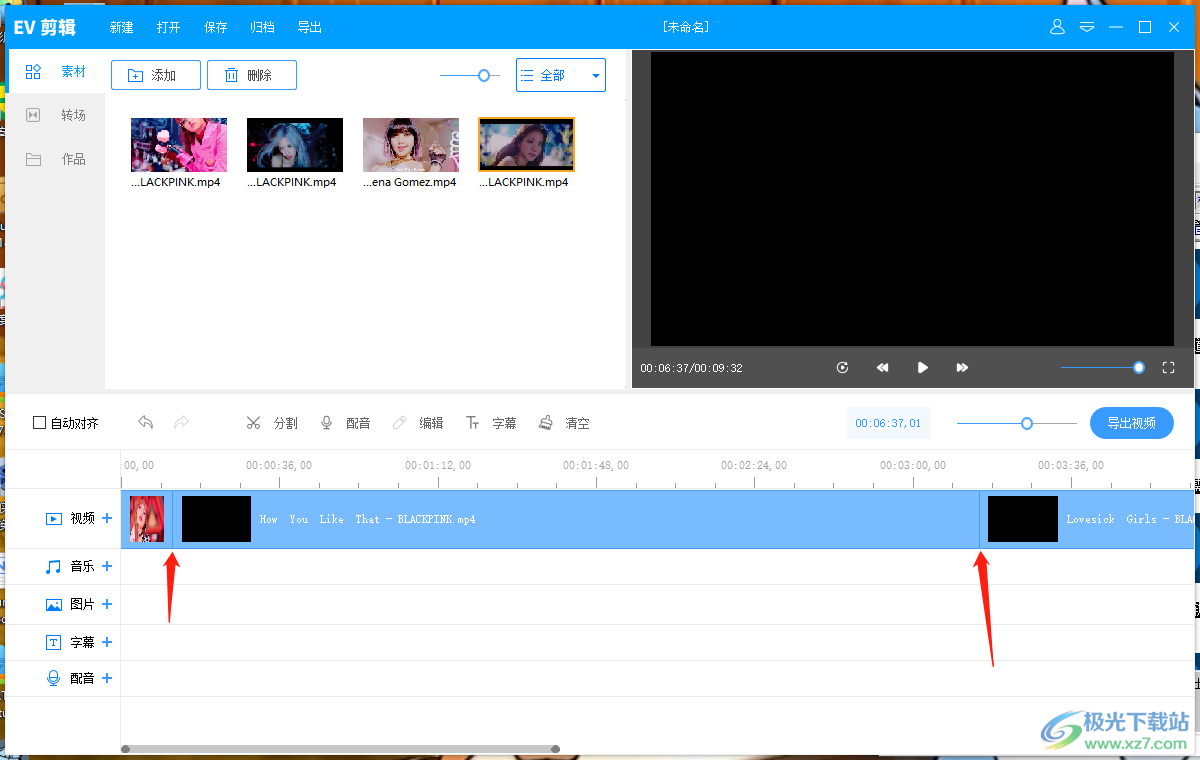
有的时候我们需要对自己喜欢的视频进行编辑,并且需要将多个视频合并为一个的情况,那么就可以通过在ev剪辑软件中就可以操作了,上述方法就是怎么合并视频的操作方法,可以试试哦。
标签ev剪辑合并视频,ev剪辑


网友评论